
録音後にファイルがMP3形式でないことに気づき、MP3に変換したいのですが、変換方法を教えてください。
一部の録音ツールはMP3形式に対応していません。例えば、iPhoneに標準で搭載されている録音アプリでは、録音した音声はMP3形式ではなく、M4A形式で保存されます。しかし、ご安心ください。変換ツールを使えば、録音した音声をMP3形式に簡単に変換できます。
今回の記事では、PCおよびスマホで録音した音声を汎用性の高いMP3形式に変換する方法を紹介しますので、ぜひ参考にしてください。
WonderFox HD Video Converter Factory Proは、MP3、AAC、WMA、MKA、OGG、M4Aなど、さまざまな音声形式の相互変換に対応した音声変換ソフトです。このソフトにはバッチ処理モードが搭載されており、録音したファイルをMP3などの形式に一括変換することができます。さらに、音声変換に加えて、録画、録音、動画ダウンロード、編集、圧縮などの機能も搭載されています。
次に、WonderFox Free HD Video Converter Factoryを使って、録音した音声をMP3に変換する手順をご紹介しましょう。
関連記事:音楽をMP3に変換、ダウンロードした音楽を編集
ステップ1
録音した音声をソフトに追加する
WonderFox HD Video Converter Factory Proを実行して、メイン画面で「変換」を選択します。そして、「ファイル追加」をクリックして録音した音声をソフトに追加します。
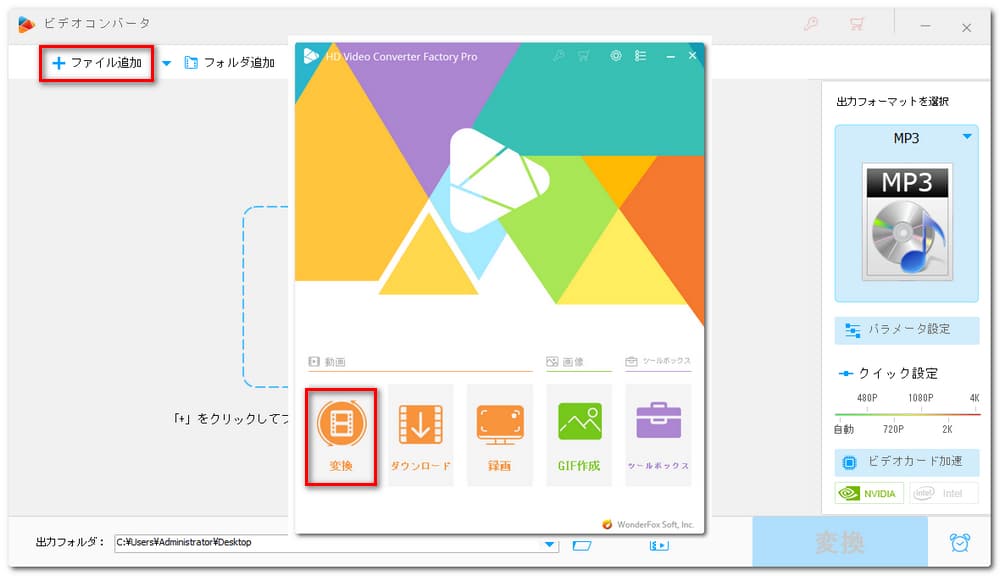
ステップ2
出力形式としてMP3を選択する
画面右側の形式アイコンをクリックして出力形式リストを開きます。「音楽」カテゴリーに移動して、MP3を選択します。
ヒント:形式アイコンの下にある「パラメータ設定」で録音した音声ファイルのエンコーダ/ビットレート/チャンネル/音量/サンプリングレートなどが調整できます。
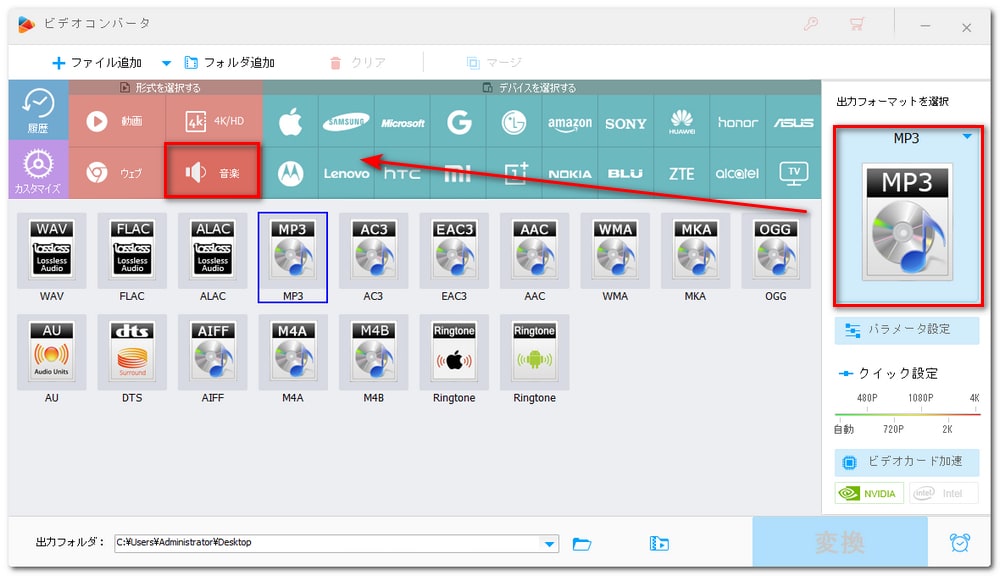
ステップ3
録音した音声をMP3に変換する
画面下側でファイルの保存先を指定します。「変換」をクリックすると、録音した音声をMP3に変換するプロセスが始まります。
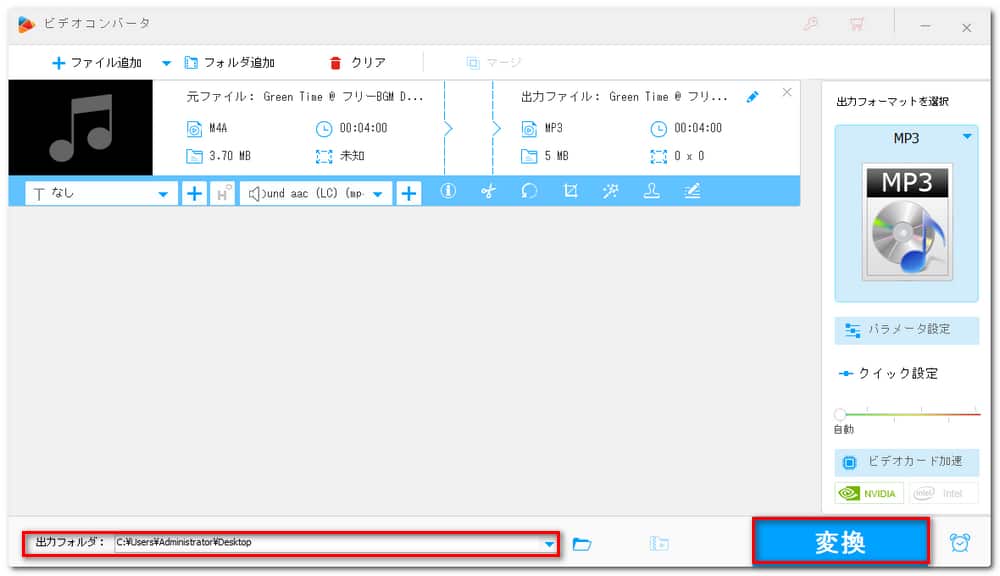
スマホで音声を変換したい場合は、オンライン変換ツールを使用するのが便利です。ConvertioやOnline Audio Converterなど、さまざまなオンライン変換ツールが無料で利用できます。
また、音声をMP3に変換する場合、専用のアプリを使用することも多いです。「MP3 変換」や「MP3 Converter」などの変換アプリがあります。
次に、Convertioを例に録音した音声をMP3に変換する手順を説明します。
ステップ1、https://convertio.co/ja/にアクセスして、「ファイルを選ぶ」アイコンをタップして、スマホに保存されている録音ファイルを選びます。
ステップ2、出力形式を「MP3」に設定します。
ステップ3、「変換」ボタンをタップすると、変換が始まります。最後に、「ダウンロード」ボタンをタップして、変換された音声ファイルをスマホに保存します。
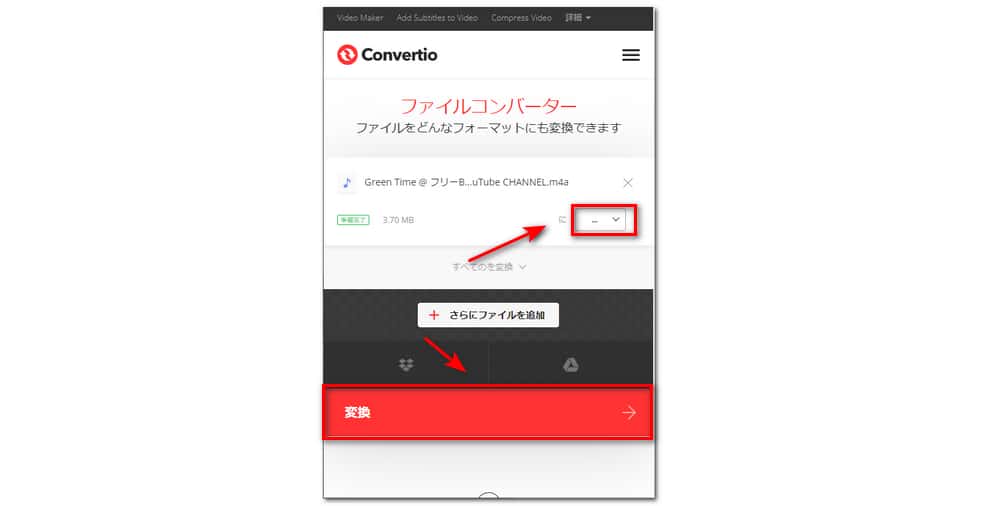
以上では、録音した音声をMP3に変換する方法を紹介しました。少しでもお役に立てれば幸いです。
利用規約 | プライバシーポリシー | ライセンスポリシー | Copyright © 2009-2025 WonderFox Soft, Inc. All Rights Reserved.